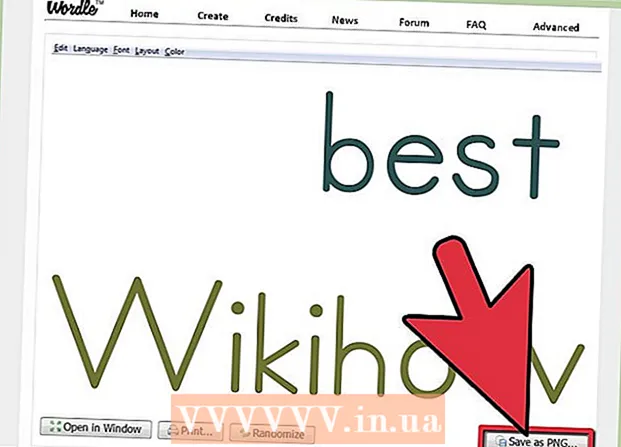Müəllif:
Randy Alexander
Yaradılış Tarixi:
24 Aprel 2021
YeniləMə Tarixi:
1 İyul 2024
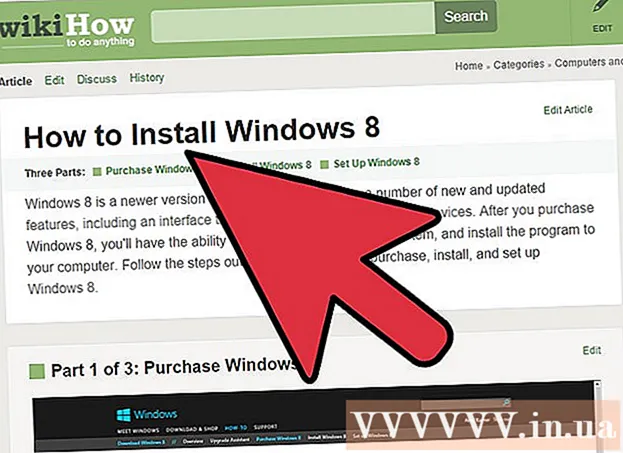
MəZmun
Kompüterin açılmadığı qədər əsəbi bir şey yoxdur. Kompüterin başlanğıc səhvini həll etmək asan deyil, çünki bir çox müdaxilə faktoru var, həm hardware, həm də proqram təminatı. Sürətli diaqnostikanı tapmaq bu problemi həll etmək üçün çox vaxtınıza qənaət edəcəkdir.
Addımlar
Problemi diaqnoz edin
- Kompüteri açmağa çalışın. Nə edəcəyinizi müəyyənləşdirmək üçün ilk addım kompüteri açmaqdır.
- Cihazın vəziyyətindən asılı olaraq aşağıdakı linklərdən birini basın:
- Cavab yoxdur - Ventilyatorun işlədiyini və ya ekranın açıq olduğunu eşitməmisinizsə və ya kompüter təzə açıldıysa, ya da kompüter dayandırılıb və ya söndürülübsə buraya vurun.
- Bip səsi və ya POST səhv mesajı Kompüter POST (uğursuz öz-özünə test) uğursuz olarsa, buraya vurun. Bu vəziyyətin işarəsi siqnal və ya səhv mesajı və ya səhv kodunu təşkil edən bir sıra səs siqnallarıdır.
- Əməliyyat sistemi tapılmadı və ya BOOTMGR itkin Kompüteriniz açılış ardıcıllığını tamamlayır, ancaq Windows yükləyə bilmirsə, buraya vurun.
Metod 3-dən 1: Kompüterin başlamadığını düzəldin

Elektrik kabelini yoxlayın. Sadə səslənir, ancaq elektrik kabelinin etibarlı bir şəkildə takıldığını yoxlamağa çalışırsınız, yuva işləyir.- Problemin səbəbi dalğalanma qoruyucusu və ya elektrik prizinin olub olmadığını görmək üçün kompüteri birbaşa divar mənbəyinə qoşun.
- Bir dizüstü kompüter istifadə edirsinizsə, şarj cihazının etibarlı bir şəkildə qoşulduğundan əmin olun.

Kompüter batareyasını çıxarın və adapteri bağlayın. Güc mənbəyini bağladığınız müddətdə laptopu batareyasız istifadə edə bilərsiniz. Batareyanı çıxararkən kompüter normal işləyirsə, batareyada problem var. Batareyanın dəyişdirilməsi üçün istehsalçı ilə əlaqə saxlayın.
Ekranı dəyişdirin. Kompüter açılarsa, ancaq bir şey görmürsənsə, monitor zədələnib. Monitor bağlantısını yenidən yoxlayın və mümkünsə kompüteri başqa bir monitora qoşmağa çalışın.
Kompüteri açın. Daxili əlaqəni və enerji təchizatı yoxlamaq üçün kompüterin qapağını çıxarmalısınız. Qapağın necə çıxarılacağını bilmək üçün şəbəkədəki məqalələrə müraciət edə bilərsiniz.
- Daxili komponentlərlə təmasa keçməzdən əvvəl özünüzü antistatik bir halqa ilə torpaqlamağı və ya metal əşyalara toxunmağı unutmayın.
Elektrik kabelini yoxlayın. Anakarta olan elektrik kabelinin (elektrik kabeli qovşaq qutusu) etibarlı bir şəkildə qoşulduğundan əmin olun.
Enerji təchizatı yoxlayın. Köhnə enerji təchizatı asanlıqla zədələnir və yoxlamaq çətin deyil. Enerji təchizatı kompüterin açılmamasının ümumi bir səbəbidir. İnterneti məqalələrindən necə yoxlayacağınıza daha çox baxa bilərsiniz.
Enerji təchizatı dəyişdirin. Elektrik təchizatı zədələnibsə, kompüterin düzgün işləməsi üçün onu yenisi ilə əvəz etməlisiniz. Enerji təchizatının necə dəyişdiriləcəyi barədə aşağıdakı məqalələrə müraciət edə bilərsiniz.
Boş vintləri yoxlayın. Qutudakı vida boşsa, anakarta zərər verə bilər. Metal zərbəsini eşitmək üçün kasanı yavaşca silkələyin. Gevşek vidanı qutudan çıxarmaq üçün cımbız və ya əllərdən istifadə edin.
- Hər hansı bir kabelin qorunmasını itirdiyini yoxlayın, açıq telin açılması da dövrəni qısalda bilər. Çox pozulmuş kabelləri dəyişdirin.
Metod 3-dən 2: POST Xətasını düzəldin
Bip kodunu dinləyin. "Şanslı" olarsa, kompüteriniz açıla bilmədikdə bir sıra səs siqnalı verəcəkdir. Səs kodunu tərcümə etmək üçün anakart istehsalçısını tapın. Kodun mənasını bilmək maşının səhvini aşkarlamağa kömək edəcəkdir.
- Hər bir istehsalçının səs siqnalı kodu fərqlidir, buna görə özünüz axtarmaq lazımdır.
- Şəbəkədəki anakart markasının necə müəyyənləşdirilməsinə müraciət edə bilərsiniz.
BIOS'u açmağa çalışın. Mümkünsə, kompüter açıldığı anda BIOS quraşdırma menyusuna gedin. Ümumiyyətlə düyməni basın F2, F10, F11 və Del BIOS-a daxil olmaq.
Bütün aparatların aşkarlanıb-aşkarlanmadığını yoxlayın. BIOS, MONITOR (monitor), HARDWARE (hardware) və ya SYSTEM (sistem) bölməsindəki bütün proqram əlaqələrini göstərəcəkdir. Xahiş edirəm göstərilən sabit diskin düzgün olub olmadığını yoxlayın.
- Sabit diski görmürsənsə, kompüterdəki kabeli dəyişdirməyə çalış.
Kompüteri açın. Kompüterinizdəki komponentləri yoxlamaq üçün qapağı çıxarmalısınız. Kamera gövdəsinin arxasındakı telləri ayırın və iç hissələrə baxmaq üçün yan qalxanı çıxarın.
- Daxili komponentlərə toxunmadan əvvəl elektrostatik bir üzük taxaraq və ya metal materiallara toxunaraq özünüzü torpaqlamağı unutmayın.
Bütün daxili komponentləri yenidən yığın. Kompüteri açın və qrafik kartı, RAM modulunu və kabel üçün bütün konnektorları yenidən yerləşdirin. Bir şey boşdursa, POST səhvinin səbəbi ola bilər.
- Prosessoru yenidən qura bilərsiniz, lakin bu qorxunc bir işdir və problemin səbəbi olma ehtimalı daha azdır. Yenidən çıxararsanız, prosessora zərər vermə və kompüterinizi işləməz hala gətirmə riski var.
RAM modulunu yoxlayın. Yaddaş modulunun zəif olması, kompüterin yüklənməməsinə səbəb ola bilər. Yaddaş modulunu silməyə və sonra zəif yaddaş çubuğunu ayırmaq üçün kompüteri işə salmağa çalışın.
- Hansı yaddaş modullarının zədələndiyini təyin etmək üçün Memtest86 yardım proqramından istifadə edə bilərsiniz.
Qrafik kartı çıxartmağa çalışın. Xüsusi bir qrafik kartı istifadə edirsinizsə, monitoru sökməyə və sonra anakarta qoşmağa çalışın. Zədələnmiş qrafik kartı kompüterinizin önyüklənməsinin qarşısını ala bilər.
- Bu məqalədə qrafik kartının necə çıxarılacağı və necə yerləşdiriləcəyi barədə ətraflı məlumat veriləcəkdir.
Lazımsız aparatı çıxarın. Kompüterinizi ən vacib avadanlıqla işə salmağa çalışın. Yəni qrafik kartı, əlavə sürücüləri, PCI genişləndirmə kartını, əlavə RAM-i ayırın. Hər şeyi çıxardıqdan sonra kompüteri açmağa çalışın.
- Kompüter əsas avadanlıqla işləyirsə, qalan hissələri bir-bir quraşdırın, hansı proqram ziddiyyətinin proqramda olduğunu yoxlayın.
- POST mərhələsini zəruri avadanlıqla keçə bilmirsinizsə, aparatı dəyişdirməli, maşını təmir etdirməli və ya yenisini etməlisiniz.
Metod 3-dən 3: Başlamayan Xətanı düzəldin
Qabaqcıl Başlanğıc menyusunu açın (Windows 7 və ya daha sonra). Windows əldə edə bilmirsinizsə, Başlanğıc Təmiri istifadə edərək problemi həll etməyə cəhd edə bilərsiniz. Buna Windows 7 və ya daha sonrakılardakı Ətraflı Başlanğıc menyusundan daxil ola bilərsiniz. Windows Vista və ya XP istifadə edirsinizsə, Başlanğıc Təmir alətinə daxil olmaq üçün quraşdırma diskindən yükləməlisiniz.
- Düyməni basaraq Ətraflı Başlanğıc menyusunu aça bilərsiniz F8 maşın işə salındıqda.
- Qabaqcıl Başlanğıc menyusuna çata bilmirsinizsə, bir donanım səhviniz ola bilər. Xahiş edirəm problemi həll etmək üçün yuxarıdakı üsula müraciət edin.
"Kompüterinizi təmir et" və ya "Başlanğıc Təmiri başladın" seçin. Maşının lazımi sənədləri yükləməsi biraz vaxt ala bilər.
İdarəetmə hesabına daxil olun. Təmir prosesinə başlamazdan əvvəl daxil olmağınız istənir.
"Başlanğıc Təmiri" ni seçin. Windows əməliyyat sistemi açılışla əlaqəli səhvləri tarayacaq və xətanı avtomatik olaraq düzəltməyə çalışacaq. Bu müddət ərzində kompüter bir neçə dəfə yenidən başlayacaq.
- Başlanğıc Təmiri bir şeyi düzəldirsə, aləti həmişəki kimi başlamazdan əvvəl daha iki dəfə işləməyiniz tövsiyə olunur. Bəlkə də alət 2, 3 dəfə işləyərkən digər səhvləri düzəldə bilər.
Başlanğıc Təmiri uğursuz olarsa, "Sistem Geri Yükləmə" yə davam edin. Başlanğıc Təmiri Sistem Geri Yükləməyinizi təklif edə bilər və ya bunu əsas Təmir menyusundan seçə bilərsiniz. Sistem Geri Yükləmə, geri qayıda biləcəyiniz bir neçə vaxt cədvəlini təqdim edir.
- Əvvəlcə ən yaxın vaxtı sınayın, sonra səhv yox olana qədər əvvəlki vaxta qayıdın.
Windows'u yenidən qurun. Yuxarıdakı üsullardan heç biri işləmirsə, yeganə yol Windows'u yenidən qurmaqdır. Bütün məlumatlar, sürücülər silinəcək, bu son seçimdir.
- Şəbəkədə Windows 7-nin yenidən qurulmasına baxın.
- Şəbəkədə Windows 8-in yenidən qurulmasına baxın.
- Windows Vista'nın yenidən qurulmasına dair ətraflı təlimatlar üçün buraya vurun.
Xəbərdarlıq
- Bir çox cihaz birbaşa elektrik enerjisinə qoşulduğundan, sınaq zamanı ozon və ya yanmış plastik qoxusu alırsınızsa və ya bir klik eşitdiyiniz təqdirdə dərhal şəbəkədən çıxarın. Elektrik avadanlıqlarınızı necə təhlükəsiz bir şəkildə təmir edəcəyinizi bilmirsinizsə, bir mütəxəssisə müraciət edin.
- Kompüterə toxunmadan, hər hansı bir hissəsini taxmadan və ya çıxarmazdan əvvəl həmişə maşını söndürün və şəbəkədən çıxarın.
- Daxili komponentləri yoxlamadan əvvəl korpusa toxunaraq anti-statik bir üzük taxın və ya özünüzü torpaqlayın.